この記事は更新から24ヶ月以上経過しているため、最新の情報を別途確認することを推奨いたします。
作業ディレクトリ用のAzure 共有フォルダーのURL、「https:\\~」の赤字部分を、スラッシュを円記号(¥)に変換したうえで入力します。
※円記号(¥)への変換を行わないと、そもそもスラッシュが入力ができない或いはファイル共有への接続時にエラーが発生する可能性があります。
「作業ディレクトリ用のAzure 共有フォルダーのURL」の場所はこちら↓
「ストレージアカウント>ファイル共有>該当のファイル共有のプロパティ」
※Azure SQL Managed Instance(SQL MI)がディストリビューターをホストする場合、スナップショットフォルダーはAzureファイル共有である必要があります。
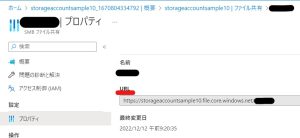
【参考】
・[スナップショット フォルダー] – SQL Server | Microsoft Learn
以下ウィザードを使用せずにディストリビューションを構成する場合のチュートリアルですが、記入例の記載があるので参考になるかと思います。
・マネージド インスタンス間でのレプリケーションの構成 – Azure SQL Managed Instance | Microsoft Learn 及び マネージド インスタンス間でのレプリケーションの構成 – Azure SQL Managed Instance | Microsoft Learn

 (←参考になった場合はハートマークを押して評価お願いします)
(←参考になった場合はハートマークを押して評価お願いします)